توصيل/التحكم في أجهزة الكمبيوتر عبر الشبكة باستخدام KontrolPack

تحكم بسهولة في أجهزة الكمبيوتر على شبكتك باستخدام KontrolPack. وصّل وأدر أجهزة الكمبيوتر التي تعمل بأنظمة تشغيل مختلفة بكل سهولة.
No Man's Sky هي لعبة بقاء شاسعة تدور أحداثها في عالم هائل ، مليء بالكواكب وأنظمة النجوم المختلفة لاستكشافها. الهدف من اللعبة هو استكشاف الكون الشاسع في سفينة الفضاء الخاصة بك ، واستعمار الكواكب المختلفة التي تكتشفها ، وبناء الأشياء.
لم يكن للعبة مطلقًا إصدار Linux ، ولم يتحدث المطورون مطلقًا عن دعم Linux. ومع ذلك ، نظرًا لتطور التكنولوجيا في Steam and Wine ، أصبح من الممكن الآن تشغيل No Man's Sky على نظام Linux. إليك كيفية تشغيله.
الطريقة الأولى - SteamPlay و Proton
إذا كان لديك حساب Steam ، فإن أسهل طريقة للعب No Man's Sky على نظام Linux هي SteamPlay و Proton. وفقًا لصفحة ProtonDB على اللعبة ، لا توجد أخطاء أو مشكلات خطيرة تمنعها من العمل على نظام Linux باستخدام تقنية وقت تشغيل Windows المذهلة من Valve.
لبدء العملية ، يجب أن تحصل على نسخة من No Man's Sky من متجر Steam إذا لم تكن تملك اللعبة بالفعل. يبلغ 59.99 دولارًا أمريكيًا.
لشراء No Man's Sky على Steam ، قم بتشغيل العميل على سطح مكتب Linux. بعد تشغيل Steam ، قم بتسجيل الدخول إلى حسابك ، وانقر فوق الزر "Store". بعد ذلك ، ابحث عن مربع البحث ، واكتب "No Man's Sky" ، واضغط على مفتاح Enter لعرض نتائج البحث. انقر فوق اللعبة ، وأضفها إلى عربة التسوق الخاصة بك وشرائها. أو ، إذا كنت تفضل الشراء من خلال متصفح الويب ، فانقر فوق هذا الرابط هنا ، وقم بتسجيل الدخول إلى حسابك على الموقع.
بعد شراء نسخة من No Man's Sky من Steam ، افتح إعدادات Steam ، وانقر على Steam Play ، وقم بتمكينه لجميع العناوين ، للسماح بتثبيت No Man's sky على Linux.
ملاحظة: هل تحتاج إلى مساعدة في تمكين ميزة SteamPlay في عميل Steam الخاص بك على نظام Linux؟ اتبع دليلنا التفصيلي حول كيفية إعداده هنا .
بمجرد تمكين SteamPlay على كمبيوتر Linux الخاص بك ، انقر فوق "مكتبة" للانتقال إلى ألعاب Steam الخاصة بك. ثم ابحث عن "No Man's Sky" وانقر على زر "تثبيت" لتثبيته على Linux.
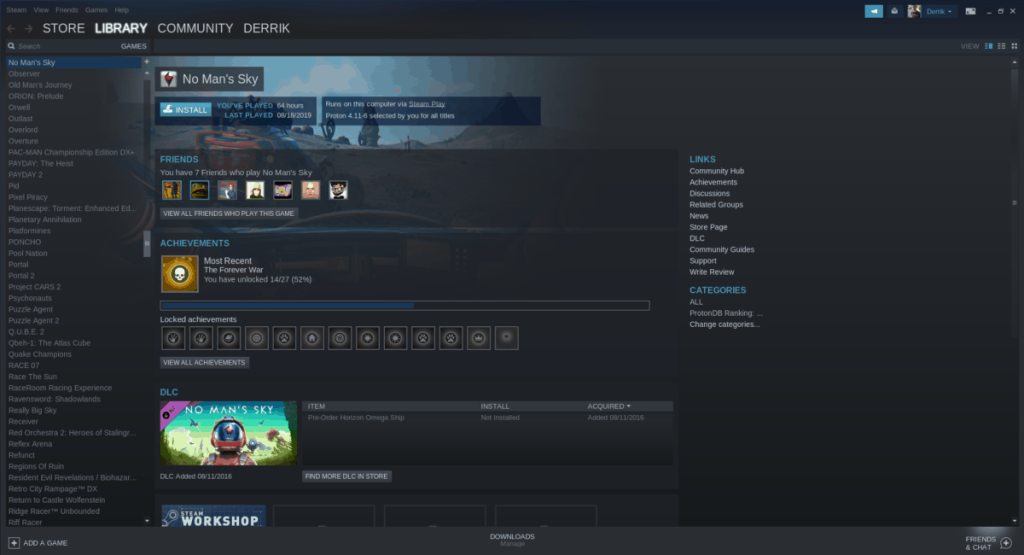
اسمح لـ No Man's Sky بالتنزيل على كمبيوتر Linux الخاص بك. عند اكتمال عملية التنزيل ، انقر فوق الزر "تشغيل" للاستمتاع باللعبة على نظام Linux!
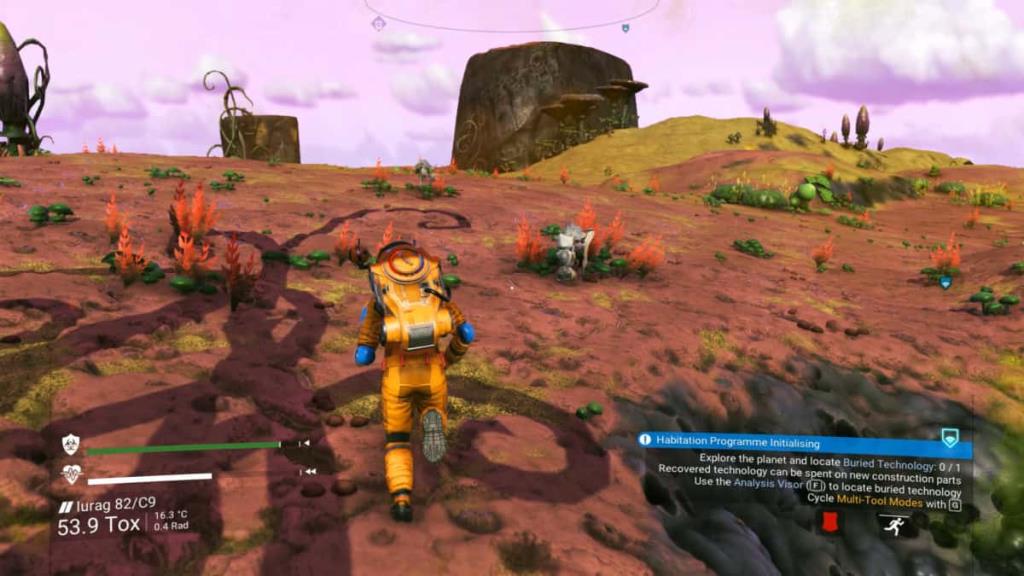
استكشاف الأخطاء وإصلاحها
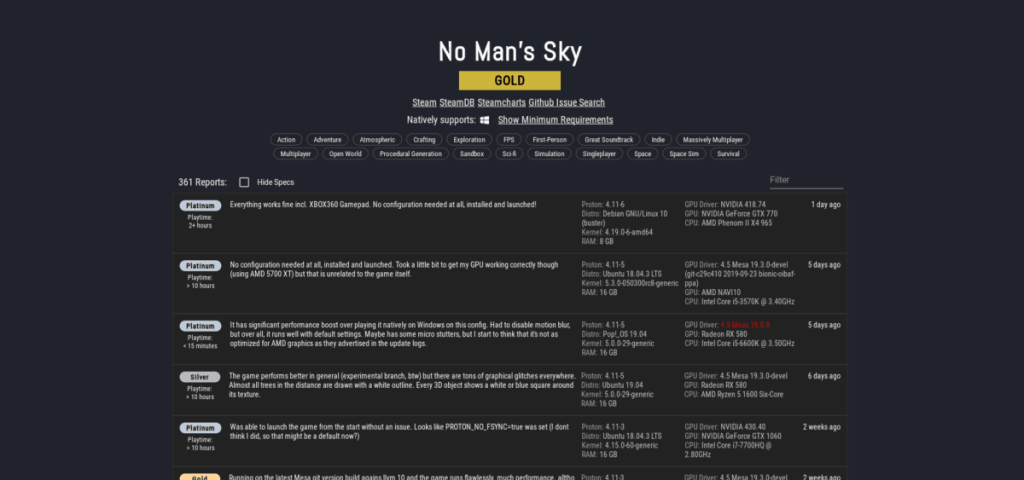
كما ذكرنا من قبل ، فإن إصدار SteamPlay من No Man's Sky يعمل بشكل جيد. ومع ذلك ، ليس لديها تصنيف مثالي على ProtonDB. لذلك ، إذا واجهت بعض المشكلات أثناء لعب اللعبة ، فتأكد من الرجوع إلى صفحة No Man's Sky على موقع ProtonDB لمعرفة أي إصلاحات للمشكلات التي قد تواجهها أثناء الاستمتاع باللعبة.
الطريقة الثانية - النبيذ
إذا لم تكن من محبي Steam على Linux ، فلا يزال من الممكن تشغيل No Man's Sky على Linux بمساعدة Wine runtime و GoG.com. للبدء ، توجه إلى موقع GoG الإلكتروني ، وأنشئ حسابًا جديدًا.
بعد إنشاء حساب جديد على موقع الويب ، ابحث عن زر "Store" في الأعلى وانقر فوقه للانتقال إلى منطقة المتجر في GOG. انقر فوق مربع "البحث عن .." ، واكتب "No Man's Sky". انقر على "No Man's Sky" في نتائج البحث للذهاب إلى صفحة متجر اللعبة.
في صفحة المتجر ، انقر فوق الزر "إضافة إلى عربة التسوق". ثم اضغط على أيقونة عربة التسوق واشترِ اللعبة. حاليًا ، إصدار GOG لـ No Man's Sky خصم 50٪ ، بسعر 29 دولارًا أمريكيًا ، بدلاً من 59.99 دولارًا أمريكيًا.
عندما تشتري اللعبة ، انتقل إلى مكتبة الألعاب الخاصة بك على GOG وقم بتنزيل No Man's Sky. تأكد من تحديد خيار "Download Offline Backup Game Installers" وليس GOG Galaxy!
إعداد النبيذ
الآن بعد أن اشتريت No Man's Sky من GOG ، يجب عليك تثبيت Wine runtime على كمبيوتر Linux الخاص بك حتى يتم تثبيت اللعبة. لتثبيت Wine ، اتبع هذا الدليل هنا .
قم بتثبيت No Man's Sky عبر Wine
افتح مدير ملفات Linux الخاص بك ، وانقر فوق مجلد "التنزيلات". داخل "التنزيلات" حدد موقع مثبت No Man's Sky EXE ، وانقر فوقه بزر الماوس الأيمن.
في قائمة النقر بزر الماوس الأيمن ، حدد الخيار "Wine Windows Program Loader" لتشغيل المثبت على سطح مكتب Linux.
بمجرد بدء تشغيل المثبت ، سترى مربعًا صغيرًا يقول "حدد لغة الإعداد". اختر لغتك المفضلة وانقر فوق الزر "موافق" للمتابعة.
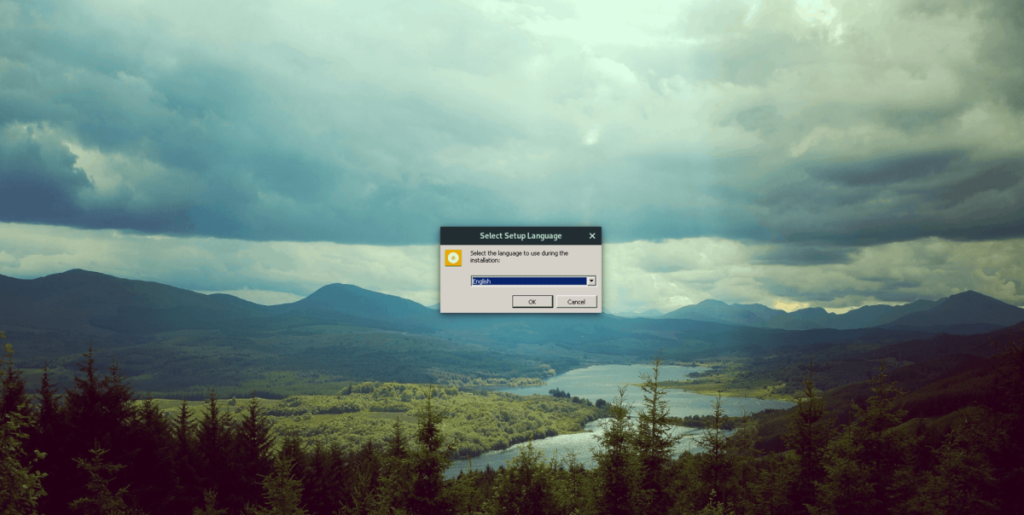
بعد مربع اختيار اللغة ، تظهر شاشة ترحيب. اقرأ شاشة الترحيب. بعد ذلك ، حدد مربع "EULA" ، وانقر فوق الزر "تثبيت" لإعداد No Man's Sky على كمبيوتر Linux الخاص بك باستخدام Wine.
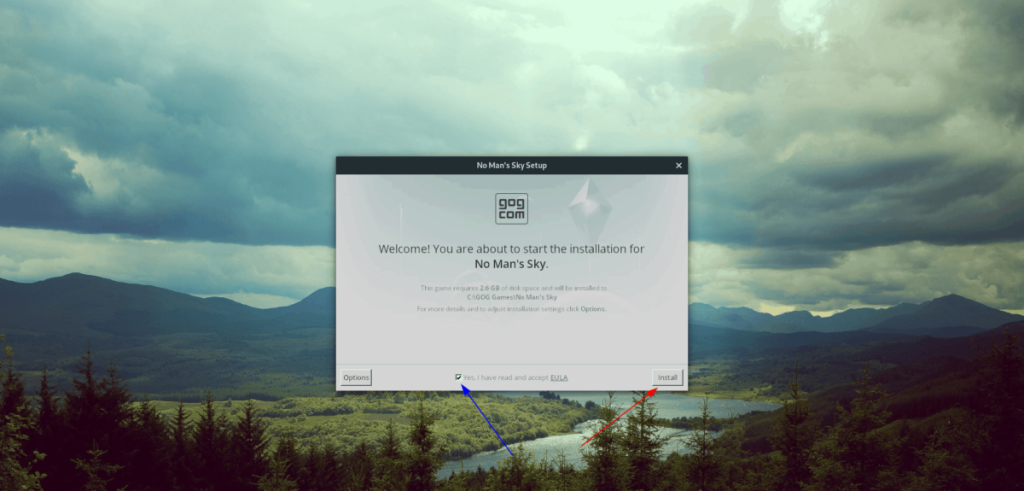
عند اكتمال التثبيت ، يمكنك تشغيل اللعبة بالنقر فوق "تشغيل" في المثبت. أو انقر نقرًا مزدوجًا فوق اختصار No Man's Sky على سطح مكتب Linux.

استكشاف الأخطاء وإصلاحها
يجب أن يكون تشغيل No Man's Sky على Linux عبر Wine تجربة لا تشوبها شائبة. ومع ذلك ، يمكن أن تحدث القضايا. إذا واجهت أي مشاكل أثناء اللعب ، فتأكد من طلب المساعدة في WineHQ.org .
تحكم بسهولة في أجهزة الكمبيوتر على شبكتك باستخدام KontrolPack. وصّل وأدر أجهزة الكمبيوتر التي تعمل بأنظمة تشغيل مختلفة بكل سهولة.
هل ترغب في تنفيذ بعض المهام المتكررة تلقائيًا؟ بدلًا من الضغط على زر يدويًا عدة مرات، أليس من الأفضل لو كان هناك تطبيق؟
iDownloade أداة متعددة المنصات تتيح للمستخدم تنزيل محتوى خالٍ من إدارة الحقوق الرقمية (DRM) من خدمة iPlayer التابعة لهيئة الإذاعة البريطانية (BBC). ويمكنها تنزيل كلا الفيديوين بصيغة .mov.
لقد قمنا بتغطية ميزات Outlook 2010 بمزيد من التفاصيل، ولكن نظرًا لأنه لن يتم إصداره قبل يونيو 2010، فقد حان الوقت لإلقاء نظرة على Thunderbird 3. هناك
يحتاج الجميع إلى استراحة بين الحين والآخر، فإذا كنت تبحث عن لعبة شيقة، جرّب Flight Gear. إنها لعبة مجانية مفتوحة المصدر ومتعددة المنصات.
MP3 Diags هي الأداة الأمثل لإصلاح مشاكل ملفاتك الصوتية. يمكنها وسم ملفات MP3 بشكل صحيح، وإضافة أغلفة الألبومات المفقودة، وإصلاح خلل VBR.
تمامًا مثل جوجل ويف، أحدثت خدمة جوجل فويس ضجة كبيرة حول العالم. تهدف جوجل إلى تغيير طريقة تواصلنا، وبما أنها أصبحت
هناك العديد من الأدوات التي تتيح لمستخدمي فليكر تنزيل صورهم بجودة عالية، ولكن هل هناك طريقة لتنزيل مفضلات فليكر؟ لقد وصلنا مؤخرًا
ما هو أخذ العينات؟ وفقًا لويكيبيديا، "هو عملية أخذ جزء، أو عينة، من تسجيل صوتي واحد وإعادة استخدامه كأداة أو
مواقع جوجل هي خدمة من جوجل تتيح للمستخدم استضافة موقع ويب على خادم جوجل. ولكن هناك مشكلة واحدة، وهي عدم وجود خيار مدمج للنسخ الاحتياطي.



![قم بتنزيل FlightGear Flight Simulator مجانًا [استمتع] قم بتنزيل FlightGear Flight Simulator مجانًا [استمتع]](https://tips.webtech360.com/resources8/r252/image-7634-0829093738400.jpg)




